Oracle本地网络服务名配置图解
oracle11g客户端-配置
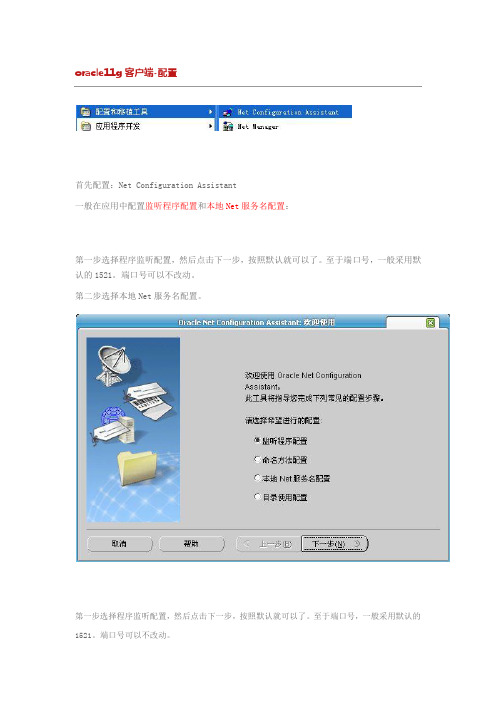
oracle11g客户端-配置
首先配置:Net Configuration Assistant
一般在应用中配置监听程序配置和本地Net服务名配置:
第一步选择程序监听配置,然后点击下一步,按照默认就可以了。
至于端口号,一般采用默认的1521。
端口号可以不改动。
第二步选择本地Net服务名配置。
第一步选择程序监听配置,然后点击下一步,按照默认就可以了。
至于端口号,一般采用默认的1521。
端口号可以不改动。
第二步选择本地Net服务名配置。
当已经存在Net服务名时,可以选择重新配置,如果没有时,可以选择添加来添加一个Net服务名。
1填写服务名,这个服务名上面有提示:也就是数据库名,相应的我们也可以说是服务名。
如下图
2填写主机名及端口号:如下图
这里的主机名应该填写一个IP地址,也就是远端安装oracle11g的服务器ip地址。
3测试:输入对应的用户名及密码来测试,net服务名是否配置正确。
再次配置:Net Manager
说是配置,打开它以后,就可以看到上面配置的net服务名,在这里可以进行测试。
更改计算机名或ip地址后数据库Oracle重新配置步骤

更改计算机名或ip地址后数据库Oracle重新配置
在安装好Oracle数据库后,由于需要,经常会更改计算机名或ip 地址,为了让更改计算机名或ip地址后的Oracle数据库服务器能成功运行,需要重新配置一些文件包括监听程序,Net服务命名,DBConsole,以下以Oracle10.2.0为例进行说明。
具体步骤如下:
1、点击开始->程序->Oracle-OraDb10g_home1-配置和移植工具-Net Configuration Assistant,如下图。
图1
2、打开后如图2,选择监听程序配置,进行重新配置监听程序,操作步骤如下所示。
如图2
如图3
如图4
如图5
如图6
如图7
3、执行步骤1,打开后如图2,选择本地Net服务命名配置,进行重新配置本地Net服务命名,操作步骤如下所示。
在如图9,从下拉列表框选择要重新配置的本地Net服务命名,在如图10,输入服务名即数据库名,如图13,输入要重新配置的本地Net服务命名,内容
和如图9从下列列表框选择的内容一致。
如图8
如图9
如图10
如图11
如图12
如图13
如图14
如图15。
配置ORACLE数据库连接串

配置Oracle数据库连接串1、点击:开始—>程序—>Oracle-OraHome81—>NetworkAdministration —>Net8ConfigurationAssistant启动Net8ConfigurationAssistant如下图:(图ORCL_01)2、选择本地网络服务名配置,点击下一步。
(图ORCL_02)3、选择添加,点击下一步(图ORCL_03)4、选择Oracle8i数据库或服务,点击下一步(图ORCL_04)5、在上图中输入全局数据库名,(勿必与安装ORACLE服务器时输入的全局数据库名<SID>一致。
如:ORCL)点击下一步。
(图ORCL_05)6、选择TCP协议,点击下一步。
(图ORCL_06)7、填入实际数据库服务器的主机名(请使用IP地址),如主机名为:192.168.0.1,选择请使用标准端口号1521,点击下一步。
(图ORCL_07)8、选择:是,进行测试,点击下一步。
(图ORCL_08)9、在上图中如果提示测试不成功,请点击后退按钮,检查在图ORCL_04中输入的全书数据库名是否正确,检查图ORCL_05中选择的是否是TCP协议,检查图ORCL_06中输入的主机名(IP地址)是否正确。
如果上图中提示测试成功,则点击下一步。
(请确保测试成功)(图ORCL_09)10、在上图中输入网络服务名为:Ecom1.3(请确保输入为Ecom1.3)点击下一步。
(图ORCL_10)11、在上图中选择否,点击下一步。
(图ORCL_11)12、点击下一步。
(图ORCL_12)11、点击完成。
结束Oracle数据库连接字符串的配置。
测试数据库的配置结果开始—>程序—>Oracle-OraHome81—>ApplicationDevelopment—>SQLPlus 启动SQLPlus如下图:在上图中输入如下值:用户名称:SYSTEM口令:MANAGER主机字符串:Ecom1.3点击“确定”按钮。
3、Oracle网络配置
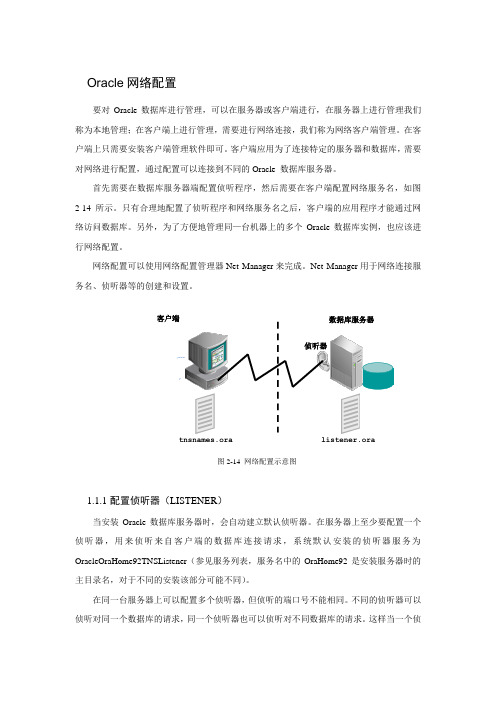
Oracle 网络配置要对Oracle 数据库进行管理,可以在服务器或客户端进行,在服务器上进行管理我们称为本地管理;在客户端上进行管理,需要进行网络连接,我们称为网络客户端管理。
在客户端上只需要安装客户端管理软件即可。
客户端应用为了连接特定的服务器和数据库,需要对网络进行配置,通过配置可以连接到不同的Oracle 数据库服务器。
首先需要在数据库服务器端配置侦听程序,然后需要在客户端配置网络服务名,如图2-14所示。
只有合理地配置了侦听程序和网络服务名之后,客户端的应用程序才能通过网络访问数据库。
另外,为了方便地管理同—台机器上的多个Oracle 数据库实例,也应该进行网络配置。
网络配置可以使用网络配置管理器Net Manager 来完成。
Net Manager 用于网络连接服务名、侦听器等的创建和设置。
图2-14 网络配置示意图1.1.1 配置侦听器(LISTENER )当安装Oracle 数据库服务器时,会自动建立默认侦听器。
在服务器上至少要配置一个侦听器,用来侦听来自客户端的数据库连接请求,系统默认安装的侦听器服务为OracleOraHome92TNSListener (参见服务列表,服务名中的OraHome92是安装服务器时的主目录名,对于不同的安装该部分可能不同)。
在同一台服务器上可以配置多个侦听器,但侦听的端口号不能相同。
不同的侦听器可以侦听对同一个数据库的请求,同一个侦听器也可以侦听对不同数据库的请求。
这样当一个侦客户端 listener.oratnsnames.ora听器忙时,另外的侦听器仍然可以为客户端请求提供服务,减少用户连接的等待时间。
侦听器的配置信息存入对应的配置文件listener.ora ,该文件的默认路径为$Oracle_Home \network \admin ,其中$Oracle_Home 代表服务器软件的安装目录。
另外通过设置环境变量TNS_ADMIN 可以改变侦听器配置文件的位置,如图1-32所示。
Oracle数据库本地网络服务名的自动配置

_
_
_
C tn ror ;/原始记录字符串 S i m sSuc / rg t e BOOL b oi ;/修改标识 m M dy / f
_
S reO j( evr b )
{
m
_
sr tTNSNa = me
sr s= tHo t sr o t tP r= ; ;
;
O 八 一 科 技
Orce 据 库 本 地 网络 服 务 名 的 自动 配 置 a l数
3 7
4 自动配 置 工 具 的 实 现
根据 O al rc e连接描 述器 的主要 参数 ,定 义 以下结构 体 :
sr c e v r j tu tS r eOh
{
CS rn ti g m CS rn ti g m CS rn ti g m CS rn ti g m CS rn ti g m
一
个非 常危 险的操作 ,稍 有不慎 就可能 引起 O al r e数据库 的崩 溃 以及 重要数 据 的丢 失 。 c
自动 配置工 具 的原 理是通 过修 改 O al r e的配 置文 件 ts a e. a 实 现本地 网 络服务 c nn m s r 来 o
名 的 自动 配置 。
2 配置 文 件 ts a so a介绍 n n me .r
∥第二步 : 得到 t nm s r文件的路径 n a e.a s o
s FlN me oma J (%s e 0k d i\nn e. a ) t a ) t i a . r t( r e F “ t r nn\ s 啪 s r” ,s P t ; w t o r h
i ( t cs (t i N me ) - ) f(_a es s Fl a . )= 1 c r e 0
Oracle客户端连接Oracle服务器
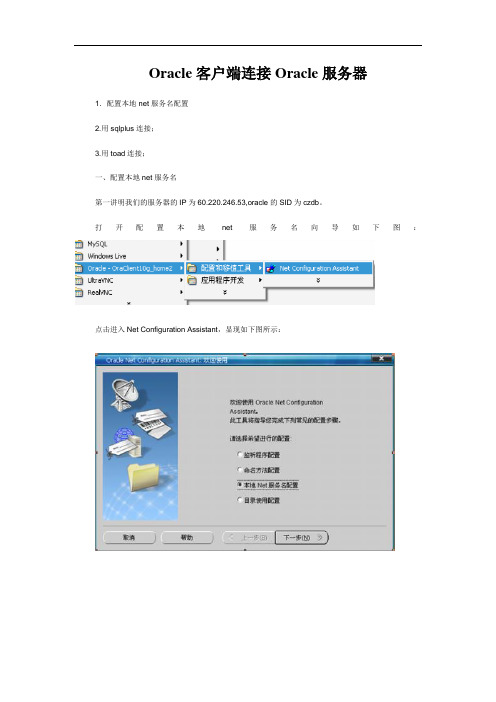
Oracle客户端连接Oracle服务器1.配置本地net服务名配置2.用sqlplus连接;3.用toad连接;一、配置本地net服务名第一讲明我们的服务器的IP为60.220.246.53,oracle的SID为czdb。
打开配置本地net服务名向导如下图:点击进入Net Configuration Assistant,显现如下图所示:选择默认的添加,然后下一步,如下图:输入服务名(服务名事实上确实是oracle的SID)czdb,然后点击下一步:选择默认TCP,然后选择下一步:输入主机名(即oracle服务器主机IP)60.220.246.53,然后进入下一步:然后选择,进入下一步:里面的详细信息讲的是密码不对,讲明是连接到了服务器,我们只要改一下用户名和密码就能够了,然后点击更换登录:OK,测试成功;另讲明:查询本用户下的所有表的信息叫数据字典:user_tables;DBA_users; 两类数据字典表dba一样是system用户查表的信息从数据字典里查如:select table_name from user_tables;dual是名义表,不存任何东西.Oracle远程连接数据库总结配置tnsnames.oraOracle代码:1.orCL =2.(DESCRIPTION =3.(ADDRESS_LIST =4.(ADDRESS = (PROTOCOL = TCP)(HOST = 192.168.xx.xx)(PORT = 1521))5.)6.(CONNECT_DATA =7.(SERVICE_NAME = orcl)8.)9.)要紧的参数为HOST、PORT、SERVICE_NAME可能的咨询题:* 连接超时:专门大可能性是windows自带的防火墙开着,屏蔽了1521端口Oracle远程连接数据库总结注:本文讲述了oracle数据库实例连接的配置过程,三个重要的配置文件位于C:\oracle\product\10.1.0\Db_1\NETWORK\ADMIN名目下1. sqlplus sys/oracle@orclsqlnet.ora 文件格式NAMES.DIRECTORY_PATH= (TNSNAMES,HOSTNAME)。
Oracle数据库监听器(LISTENER)和本地服务名(Tnsname)配置
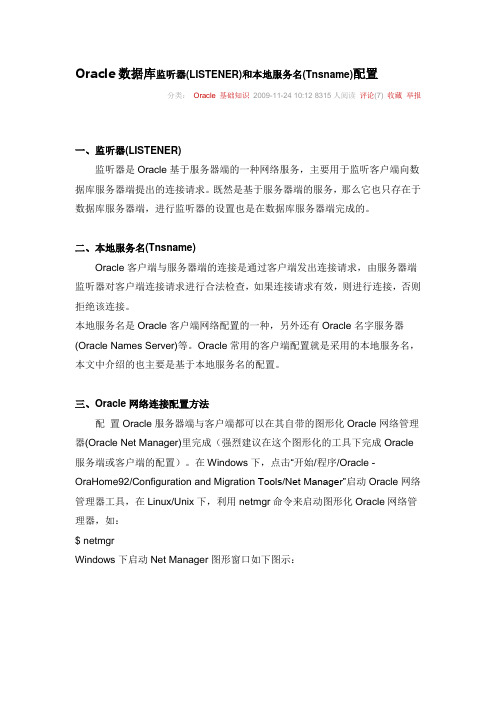
Oracle数据库监听器(LISTENER)和本地服务名(Tnsname)配置分类:Oracle 基础知识2009-11-24 10:12 8315人阅读评论(7) 收藏举报一、监听器(LISTENER)监听器是Oracle基于服务器端的一种网络服务,主要用于监听客户端向数据库服务器端提出的连接请求。
既然是基于服务器端的服务,那么它也只存在于数据库服务器端,进行监听器的设置也是在数据库服务器端完成的。
二、本地服务名(Tnsname)Oracle客户端与服务器端的连接是通过客户端发出连接请求,由服务器端监听器对客户端连接请求进行合法检查,如果连接请求有效,则进行连接,否则拒绝该连接。
本地服务名是Oracle客户端网络配置的一种,另外还有Oracle名字服务器(Oracle Names Server)等。
Oracle常用的客户端配置就是采用的本地服务名,本文中介绍的也主要是基于本地服务名的配置。
三、Oracle网络连接配置方法配置Oracle服务器端与客户端都可以在其自带的图形化Oracle网络管理器(Oracle Net Manager)里完成(强烈建议在这个图形化的工具下完成Oracle 服务端或客户端的配置)。
在Windows下,点击“开始/程序/Oracle - OraHome92/Configuration and Migration Tools/Net Manager”启动Oracle网络管理器工具,在Linux/Unix下,利用netmgr命令来启动图形化Oracle网络管理器,如:$ netmgrWindows下启动Net Manager图形窗口如下图示:图(一)1、 Oracle监听器配置(LISTENER)如图(一)示,选中树形目录中监听程序项,再点击左上侧“+”按钮添加监听程序,点击监听程序目录,默认新加的监听器名称是LISTENER(该名称也可以由任意合法字符命名)。
选中该名称,选中窗口右侧栏下拉选项中的“监听位置”,点击添加地址按钮。
oracle本地网络服务名配置

1、在配置和移植工具中打开Net Configuration Assistant
2、选择本地网络服务名配置,点下一步
3、选择添加,点下一步
4、在服务名中填你的数据库的名字,就是你想用的数据库
5、选择TCP,点下一步
6、主机名填你的oracle服务器所在的主机名或者主机IP(获得主机名:在我的电脑点右键属性,选择计算机名,完整的计算机名称就是你的主机名),点击下一步
7、选择是,进行测试,点击下一步
8、提示测试成功,点击下一步(如果测试不成功,可以选择更改登录,输入你的用户名和密码)
9、网络服务名,这个自己可以随便起,或者使用默认的
10、点击下一步,配置完成。
配置Oracle的网络环境PPT公开课(32页)

LSNRCTL> status Oracle 10g 启动成功页面
LSNRCTL> start 本地命名方式: 使用本地配置文件 单击“测试”按钮,测试配置是否成功
支持本地命名和目录命名方式: Oracle Net 监听器 ”处理:监听程序”页面 填写一个服务名称(只要不重复,可以随便起名字),单击下一步
配置 Oracle 网络环境
Oracle Net 服务
Application
Oracle Net TCP/IP 网络
客户或中间件
监听器
RDBMS Oracle Net 数据库服务器
Oracle Net configuration files
Oracle Net configuration files
launched by OUI – 命令行
配置Oracle 10g网络环境
点击监听程序后的链接部分,打开监听程序管理
点击“网络服务管理”链接,打开网络服务管理页面
点击开始按钮,进入”处理:监听”
•点击Windwos的开始菜单控制面板管理工具本地安全策略本地策略用户权利指 派作为批处理作业登录添加用户或组立即查找administrator确定
用户可以填写自已Oracle 数据库服务器的IP地址及端口,也可以填能访问的远程oracle服务 器的ip及端口,Oracle 默认的数据库端口为1521
输入安装过程的SID,单击“下一步”按钮,进入”测试”界面
单击“测试”按钮,测试配置是否成功
Oracle net configuration Assistant工具使用
•在登录界面中输入soft,输入操作系统的密码,点击登录。(机房环境默认用户soft,密码 为空,而密码为空实际上在oracle处理时是不允许的,所以需要首先设置soft对应的密码 ,用完后重新改成空即可。)
Oracle网络配置
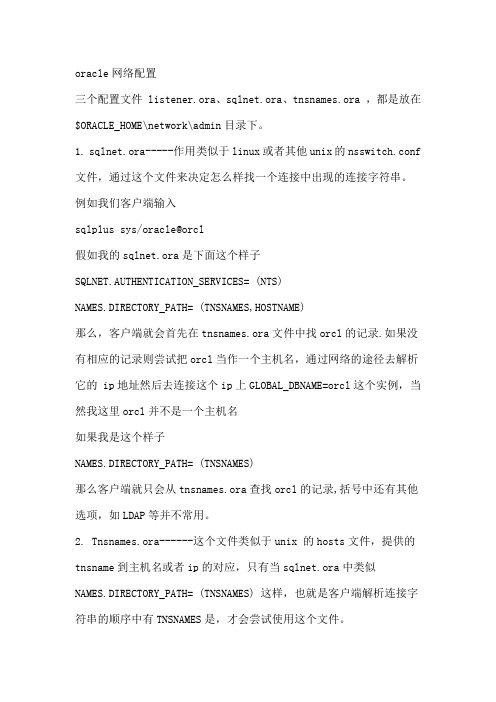
oracle网络配置三个配置文件 listener.ora、sqlnet.ora、tnsnames.ora ,都是放在$ORACLE_HOME\network\admin目录下。
1. sqlnet.ora-----作用类似于linux或者其他unix的nsswitch.conf 文件,通过这个文件来决定怎么样找一个连接中出现的连接字符串。
例如我们客户端输入sqlplus sys/oracle@orcl假如我的sqlnet.ora是下面这个样子SQLNET.AUTHENTICATION_SERVICES= (NTS)NAMES.DIRECTORY_PATH= (TNSNAMES,HOSTNAME)那么,客户端就会首先在tnsnames.ora文件中找orcl的记录.如果没有相应的记录则尝试把orcl当作一个主机名,通过网络的途径去解析它的 ip地址然后去连接这个ip上GLOBAL_DBNAME=orcl这个实例,当然我这里orcl并不是一个主机名如果我是这个样子NAMES.DIRECTORY_PATH= (TNSNAMES)那么客户端就只会从tnsnames.ora查找orcl的记录,括号中还有其他选项,如LDAP等并不常用。
2. Tnsnames.ora------这个文件类似于unix 的hosts文件,提供的tnsname到主机名或者ip的对应,只有当sqlnet.ora中类似NAMES.DIRECTORY_PATH= (TNSNAMES) 这样,也就是客户端解析连接字符串的顺序中有TNSNAMES是,才会尝试使用这个文件。
PROTOCOL:客户端与服务器端通讯的协议,一般为TCP,该内容一般不用改。
HOST:数据库侦听所在的机器的机器名或IP地址,数据库侦听一般与数据库在同一个机器上,所以当我说数据库侦听所在的机器一般也是指数据库所在的机器。
在UNIX或WINDOWS下,可以通过在数据库侦听所在的机器的命令提示符下使用hostname命令得到机器名,或通过ipconfig(for WINDOWS) or ifconfig(for UNIX)命令得到IP地址。
配置网络服务名
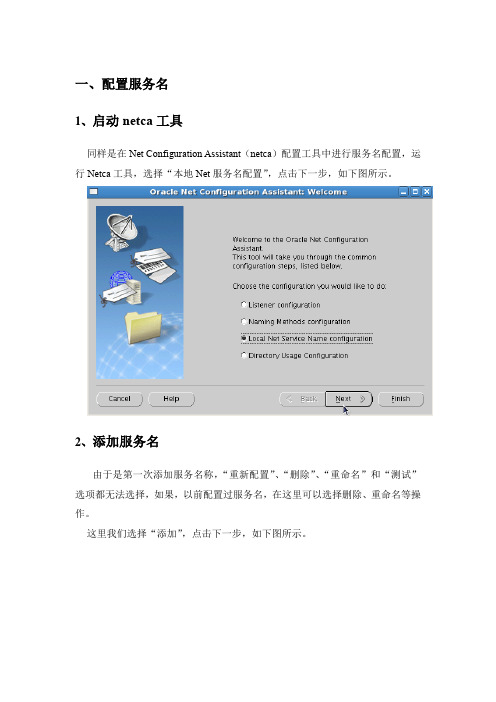
一、配置服务名1、启动netca工具同样是在Net Configuration Assistant(netca)配置工具中进行服务名配置,运行Netca工具,选择“本地Net服务名配置”,点击下一步,如下图所示。
2、添加服务名由于是第一次添加服务名称,“重新配置”、“删除”、“重命名”和“测试”选项都无法选择,如果,以前配置过服务名,在这里可以选择删除、重命名等操作。
这里我们选择“添加”,点击下一步,如下图所示。
3、设置服务名称进入配置服务名称窗口,输入“orcl”,因为我们创建数据库时,数据库名称是用“orcl”,为了方便识别、统一管理,我们采用和数据库名称一致,也可不一致。
点击下一步,如下图所示。
4、通讯协议选择进入选择用于要访问数据库的协议,这里选择默认的“TCP”协议,点击下一步,如下图所示。
5、配置主机名称进入配置主机名窗口,填入你的主机IP地址,这里我们填入“192.168.1.66”(根据自己服务器ip地址而设定),点击下一步,如下图所示。
选择不进行测试,点击下一步,如下图所示。
设置网络服务名是否配置另一个Net服务名?选择“否”,点击下一步,如下图所示。
6、配置完成弹出配置完成窗口,至此,监听和服务名配置完毕。
点击“完成”按钮,退出监听和服务名配置窗口,完成配置。
通过netca工具配置监听,就是在$ORACLE_HOME/network/admin目录下建立listener.ora文件并添加如下信息。
LISTENER =(DESCRIPTION_LIST =(DESCRIPTION =(ADDRESS = (PROTOCOL = TCP)(HOST = 1272.168.1.66)(PORT = 1521)) ))SID_LIST_LISTENER =(SID_LIST =(SID_DESC =(SID_NAME = db1)(ORACLE_HOME = /u01/app/oracle/product/10.2.0/db_1)))注:参数说明HOST该参数即是本机的ip地址或者本机的hostname。
网络配置
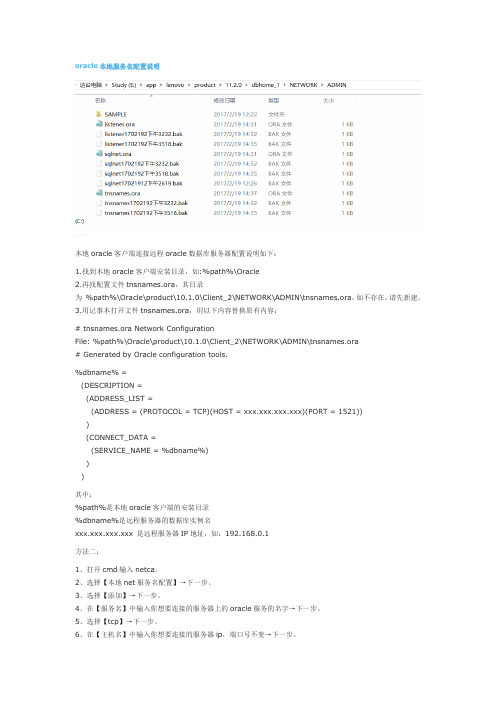
oracle本地服务名配置说明本地oracle客户端连接远程oracle数据库服务器配置说明如下:1.找到本地oracle客户端安装目录,如:%path%\Oracle2.再找配置文件tnsnames.ora,其目录为%path%\Oracle\product\10.1.0\Client_2\NETWORK\ADMIN\tnsnames.ora,如不存在,请先新建。
3.用记事本打开文件tnsnames.ora,用以下内容替换原有内容:# tnsnames.ora Network ConfigurationFile: %path%\Oracle\product\10.1.0\Client_2\NETWORK\ADMIN\tnsnames.ora# Generated by Oracle configuration tools.%dbname% =(DESCRIPTION =(ADDRESS_LIST =(ADDRESS = (PROTOCOL = TCP)(HOST = xxx.xxx.xxx.xxx)(PORT = 1521)))(CONNECT_DATA =(SERVICE_NAME = %dbname%)))其中:%path%是本地oracle客户端的安装目录%dbname%是远程服务器的数据库实例名xxx.xxx.xxx.xxx 是远程服务器IP地址,如:192.168.0.1方法二:1、打开cmd输入netca。
2、选择【本地net服务名配置】→下一步。
3、选择【添加】→下一步。
4、在【服务名】中输入你想要连接的服务器上的oracle服务的名字→下一步。
5、选择【tcp】→下一步。
6、在【主机名】中输入你想要连接的服务器ip,端口号不变→下一步。
7、选择【进行测试】→下一步。
(当然你也可以选择不测试)※1测试如果不通过,点击【更改登录】输入一个肯定能登入的【用户名】和【口令】→确定,出现【正在连接...测试成功。
oracle创建服务图解
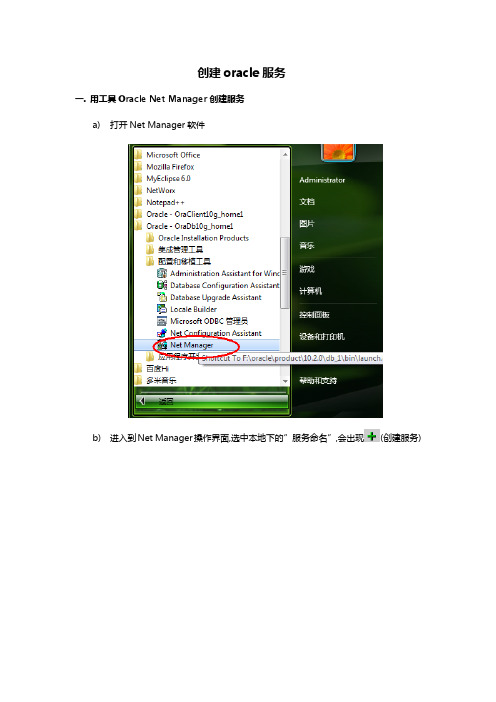
创建oracle服务一.用工具Oracle Net Manager创建服务a)打开Net Manager软件b)进入到Net Manager操作界面,选中本地下的”服务命名”,会出现(创建服务)c)点击,进入服务向导窗体,填写网络服务名,即给改服务起的名字,作为plsql登录的数据库,sqlplus登录的”主机字符串”d)点击”下一步”,选择网络协议,选择默认的第一个”TCP/IP(Internet)”e)点击”下一步”,填写主机名,如果连接远程数据库,需要填写远程主机的ip如192.168.1.100,如果连接本地,则写自己的ip或者localhostf)单击”下一步”,输入服务名.根据你数据库的版本,选择对应的按钮,输入服务器名,即本地或者远程主机的数据库名g)点击”下一步”,会出现测试界面,可以点击”测试”,或者点击”完成”h)点击”测试”,进入测试连接窗体i)一进去可能测试不成功,所有点击更改登录,修改成自己数据库或者远程数据库的用户名和密码j)点击”确定”,返回上一个界面,点击”测试”,显示测试成功k)点击关闭,返回到测试窗体l)点击完成,返回到首页,点击保存网络配置,服务就可以使用二.直接手动修改1. 找到F:\oracle\product\10.2.0\db_1\NETWORK\ADMIN的tnsnames.ora文件,用记事本打开2.对应如上图,进行复制,修改(之前文件需要备份)注意:如果有安装客户端的话,有时plsql登录保错, 所有要选择Oracle主目录解决方法:1.运行plsql,取消登录2.点击”工具”,在点击”首选项”3.会出现如下图的界面,选中oracle下的”连接”4.选择Oracle主目录。
Oracle网络配置管理
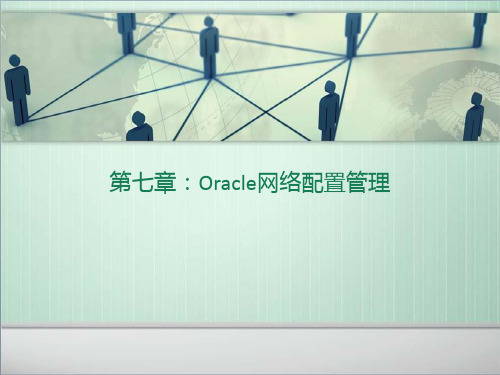
下图演示的为本文neworcl实例的Listener.ora文件内容
监听器管理
C:\WINDOWS\system32>LSNRCTL
LSNRCTL for 64-bit Windows: Version 19.0.0.0.0 - Production on 16-2月 -2020 13:43:56
Desktop PC
名。
3. Sqlnet.ora:为网络概要配置文件,
主要存储一些通信参数,如认证方式、
安全设置等。
tnsnames.ora listener.ora sqlnet.ora
Oracle Net
Server
7.2 网络概要配置
网络概要配置文件——Sqlnet.ora
7.3 监听器
Copyright (c) 1991, 2019, Oracle. All rights reserved.
欢迎来到LSNRCTL, 请键入"help"以获得信息。
LSNRCTL> help 以下操作可用 星号 (*) 表示修改符或扩展命令:
start servacls trace show*
stop version quit
• Oracle服务的启动和关闭方式可以由有如下方式。 • 1.手动在计算机的服务列表选择启动关闭服务 • 2.使用操作命令,手动启动关闭服务
Net start OracleneworclTNSListener Net start OracleServicesneworcl • 3.桌面上创建.bat文件启动和停止数据库系统
,主要的三个网络配置工具。
(1)Oracle Net Configuration Assistant图形化工具 (2)命令行配置工具LSNRCTL (3)Oracle Net Manager图形程
- 1、下载文档前请自行甄别文档内容的完整性,平台不提供额外的编辑、内容补充、找答案等附加服务。
- 2、"仅部分预览"的文档,不可在线预览部分如存在完整性等问题,可反馈申请退款(可完整预览的文档不适用该条件!)。
- 3、如文档侵犯您的权益,请联系客服反馈,我们会尽快为您处理(人工客服工作时间:9:00-18:30)。
“本地网络服务名”是如何配置的?第一,打开“开始”=>“程序”
=>”Oracle-OoraHome90”=>”Configuration and Migration tools”=>”Net Configuration Assistant”,在弹出的对话框当中选择本地Net服务名配置,如下图所示:
第二,点击下一步,在对话框当中选择“添加”,如下图所示:
第三,点击下一步,在对话框当中输入数据库服务器的实例名,比如:WALK,该实例名最好是问一下DBA,安装的实例名是什么,ORACLE默认的是ORCL。
第四,点击下一步,在新的对话框当中选择网络协议,一般用默认的TCP即可,如下图所示:
第五,点击下一步,在新的对话框当中输入数据库服务器的IP,并选择正确的端口号,ORACLE实例的默认端口是1521。
如下图所示:
第六,点击下一步,选择“是,进行测试”或“不,不进行测试”,建议测试一下,如下图所示:
第七,点击下一步,点击“更改登录”按钮,对于Oracle 9i早期版本,Oracle 默认的用户名跟密码是:syste/manager,对于92i或10g或11g版本,在安装的时候必须重新认定密码,所以会显示测试未成功,只需要更改登录即可。
更改登录:
最后点击确定按钮
在进行团队开发的时候,一般团队的每一个人只需要安装一个客户端即可,没有必要安装一个Oracle 数据库服务器,而数据库服务器是属于共享的,此时,我们就需要配置客户端。
客户端的配置可以有以下两种方式:第一种是使用Net Configuration Assistant;第二种是使用Net Manager;这两个工具在开始菜单都有,个人比较喜欢使用Net Configuration Assistant,因为它是基于向导式的,非常方便,而且不怎么会出错。
